![]() 이 자료는 HL3AHQ 님의 한글 설명서를 카피하고 중간에 화보를 캡쳐하여 만든 것입니다.
이 자료는 HL3AHQ 님의 한글 설명서를 카피하고 중간에 화보를 캡쳐하여 만든 것입니다.
먼저 http://www.dx4win.com 에서 DX4WIN 데모버전을 다운로드 받으세요.탐색기를 열어 다운 받은 폴더로 이동한 다음 dx4w70x.exe 를 더블클릭하면 설치가 시작됩니다. 설치가 끝나고 실행하면 ‘DEMO’ 모드로 동작할 것입니다. 라이센스를 구입하면 Email 로 ‘yourcall.key’ 키파일를 받게 됩니다. 받은 키파일을 c:₩Program files₩dx4w70x 폴더에 복사 해 넣으세요.
이제 프로그램을 실행하면 DX4WIN 은 키파일을 발견하고 정식버전으로 동작할 것입니다.
지금부터 설정을 해 보도록 하죠.^^
1.Preferences (Set Up Folders)
메인창의 메뉴에서 ‘File | Preferences’를 클릭하면 ‘Preferences’ 설정창이 열립니다. 이 설정창은 탭이 달린 노트처럼 생겼는데 각각의 탭에 기능이 적혀 있습니다. 탭마다 다른 설정항목을 가지고 있으며 마우스로 클릭하면 열립니다. 총 17 개의 폴더에 대해 설명하겠습니다. 옵션선택을 바꾼 후에는 ‘File | Save changes and Exit’를 눌러 저장하고 프로그램을 종료한 후 다시 실행하여야 합니다. 취소하고 싶으면 ‘File | Cancel Changes and Exit’를 클릭하세요.
2.Personal (개인정보)
사용자레벨 (User Levels)
일반 (Regular), 고급 (Advanced), 전문가(Expert) 세 단계의 다른 모드가 있는데 각 단계에 따라 설정사항들을 변경할 수 있는권한이 주어집니다.
교신날짜제한 (Worked Cutoff)
설정한 날짜보다 이전의 QSO 는 ‘not worked’로 간주합니다. 너무 오래된 교신이라 콘펌 가망이 없어 의미없다고 여겨질 때 사용합니다.이 항목이 ‘0’(zero) 이면 무시되며 모든 QSO 가 유효합니다.
카드날짜제한 (Mailed Cutoff)
카드날짜제한은 ‘QSL date’에 대하여 적용합니다. 지정한 날짜수 전에 보낸 카드는 발행하지 않은 것으로 간주하여 동작합니다. 교신입력 시 리포트(Report)창과 교신집계(Summary) 창의 QSL’ing 내용에도 적용됩니다. 이 항목을 ‘0’(zero)로 입력하면 무시됩니다.
그리드로케이터 (Grid Locator)
사용자의 위치정보를 그리드로케이터로 입력하면 DX4WIN 이 상대국의 그리드로케이터를 가지고 거리, 방위각을 자동으로 계산해 줍니다.
위도와 경도 (Longitude and Latitude)
무선국의 위도와 경도를 입력하세요. 그리드로케이터를 아는 경우 입력하고 계산기 아이콘 단추를 눌러도 위도, 경도가 자동으로 계산됩니다.
날짜형식 (Date Format)
프로그램 내에서 표시할 날짜형식 1을 지정하세요. 미국방식, 유럽방식 그리고 ANSI 방식 중 하나를 선택하세요 (한국은 ANSI방식이 좋습니다).
단위
거리의 표시 단위를 지정합니다. Km 또는 Mi (Mile) 중 하나를 선택하세요.
3.Station (무선국정보)
Bands / Modes
운용하는 밴드와 모드를 선택하세요. 교신통계창(Country, Zone, WAS, WPX, IOTA)과 여러 리포트창에 선택한 밴드와 모드만의 정보만 표시합니다. 또한 DX 스팟창에 표시할 때 선택하지 않은 밴드와 모드에 해당하는 스팟은 회색의 흐린 글자로 나타납니다. 어워드 (DXCC 나 WAZ 같은) 서브미션(Submission)할 때도 설정한 밴드/모드의 QSO만으로 동작합니다.
VUCC bands
VUCC 어워드에 사용할 VHF/UHF 밴드를 지정하세요.
Grids
그리드로케이터 표시문자 개수를 선택합니다. 4 문자 또는 6 문자로 표시할 수 있으며 해제하면 2 문자로 표시합니다.
4.QSO
입력내용 초기치 (Default for New QSO)
로깅 시 입력해야 할 다섯 가지 항목에 대해 기본값을 지정합니다. 입력내용 중 초기치를 넣어두면 모드, 밴드가 미리 입력되어 있어 편리하며 물론 교신 중 수정할 수도 있습니다. 입력을 모두 마치고 저장 후 신규입력 시에는 바로 전 입력한 내용을 가지고 사용합니다. 또한 외부파일 가져오기 실행 시와 QSO 기록에 밴드/모드의 기록이 없는 로그데이터는 이 기본값으로 적용하여 가져오기가 수행됩니다.
Band and Mode
말 그대로 밴드와 모드입니다.
QSL Method
QSL 카드 발송 경로를 지정합니다. 보통은 ‘Buro‘입니다. Buro (연맹경유), QSL Svc, Direct (우편), $$$$ (SASE), Other (기타)가 있습니다.
Label (라벨)
교신입력 시 설정한 값으로 프린트플래그를 지정합니다. 이 옵션에 따라 라벨 프린트 여부를 결정합니다.
Group (그룹)
매 QSO 에 그룹넘버를 부여할 수 있습니다. 0~255 까지인데 그룹별로 번호를 부여해 놓으면 나중에 그 그룹을 이루고 있는 QSO 들을 다루기가 편리합니다. 그리고 전체 로그를 그대로 놓아둔 채 각 그룹별로 분리하여 별도 관리할 수도 있습니다.
예 1: 사용 안테나 마다 그룹넘버를 다르게 지정할 수도 있습니다. 예를 들면, 야기는 그룹 1, 쿼드는 그룹 2 등등. 세월이 흐른 후 그룹넘버로 검색하면 어떤 안테나로 어떤 QSO 들이 이루어졌는지 다시 볼 수 있을 것입니다.
예 2: 콘테스트마다 다른 그룹넘버를 붙이는 것입니다. 콘테스트 후 로그파일을 가져올 때 그룹넘버를 부여하면 그룹별로 콘테스트로그데이터를 내보내거나 찾아보기 등을 쉽게 할 수 있습니다.
예 3: QSL 매니저의 경우 여러 햄의 로그데이터를 관리할 때 호출부호 별로 그룹을 나누면 편리합니다. 또는 DX 페디션이나 다른 콜사인으로 교신한 QSO 를 그룹으로 묶을 수 있습니다.
Callsign Update
이 기능을 켜 두면 콜사인의 컨추리를 해석할 때 한글자를 입력할 때마다 컨추리 표시를 다시 합니다. 끄면 콜사인을 모두 입력 후 커서를 다른 항목으로 이동할 때 컨추리를 표시합니다. ‘Same Call’ 창에도 같게 동작합니다.
Warn if QSO not saved
로그입력 시 저장하지 않고 나가려 할 때 저장되지 않았음을 알려주는 기능입니다. 로깅 된 것으로 잘 못 알고 그냥 나가려 할 때 데이터를 잃는 것을 방지하기 위함입니다.
Show Hints
이 기능이 선택되어 있으면 창 위에 마우스를 갖다 댈 때 노란색 창이름표시 박스가 나타납니다. 어떤 창이 팝업메뉴를 지원하는지도 알 수 있습니다.
Cycle Files (백업파일 만들기)
로그파일을 저장하면 바로 이전 파일은 백업파일로 저장됩니다. 이 백업파일의 확장자는 “~” (틸드) 로 시작합니다.
예: 로그파일의 이름이 ‘yourlog.dxl’ 이라면 백업파일은 ‘yourlog.~xl’ 입니다. 실수로 로그파일을 삭제했을 때는 백업파일의 ‘~’를 ‘d’로 바꾸면 바로 전까지 기록된 로그파일을 되찾을 수 있습니다. 하드디스크에 있어 백업파일을 만들어야 하므로 실제로 로그파일 두 배 크기의 하드디스크 용량이 필요하게 됩니다. 그렇지만 DX4WIN 의 로그파일은 크기가 작아 문제되지 않을 것입니다.
Check calendar at start up (시작 시 일정체크 하기)
달력기능으로 일정을 기록 (File | Calendar) 해 놓을 수 있습니다. DX4WIN 이 시작할 때 알림창을 열어 당일 예약일정을 보여줍니다. DX 페디션 일정이나 기타 개인일정을 기록해 놓으면 편리하게 사용할 수 있습니다.
Show second in time (초 표시 모드)
QSO 시각에 초 단위까지 표시합니다. 같은 시/분에 서로 다른 QSO 를 기록했다 하더라도 초까지 기록하여 교신순서가 유지됩니다. 보통 콘테스트나 콘테스트프로그램에서 QSO 로그데이터 가져오기 할 때도 사용합니다.
Show Band in MHz (밴드를 MHz 로 보기)
파장(m)대신 주파수(MHz 단위)로 표시됩니다.
백업파일 저장주기
로그파일과 컨추리파일은 지정한 주기로 자동백업파일이 만들어 집니다. ‘Save’와 혼동하지 마세요. 백업기능은 정전이나 기타 이유로 로그데이터를 잃는 것을 예방합니다. 만일 돌발 상태 발생 후 컴퓨터를 재 부팅하면 DX4WIN 은 처음 저장되지 않은 데이터가 있음을 알려줍니다. 자동백업 시점부터 정전시까지 새로 입력한 QSO 데이터는 잃을 수 밖에 없지만 백업기능이 동작한 시점까지의 교신기록은 살아 있습니다. 디폴트 값은 2 분인 데 알맞게 고쳐 사용하세요. ‘0’으로 설정하면 백업동작을 하지 않습니다. 기능을 사용하려면 ‘0’이 아닌 다른 적당한 시간을 분단위로 입력하세요.
IMPORTANT: DX4WIN 이 저장되지 않은 데이터가 있다고 알려주어 저장하고자 할 경우 파일이름에 임시파일명을 사용하세요. 원본파일명과 같은 이름을 입력하면 잘못된 파일이 원본파일을 덮어 씌워 데이터를 잃을 수 있기 때문입니다. 임시파일명으로 저장한 다음 복구가 끝나고 모든 것이 정상이라고 판단된 후 ‘saved as’로 저장하여 원본 파일명으로 덮어 쓰세요.
Confirmed QSO’s
DXCC 트래킹시 어느 컨펌데이타를 사용할 지 설정할 수 있습니다.
Card in hand – 여러분이 상대국으로부터 받아 보관하고 있는 종이 QSL 카드를 의미 합니다. 지금까지 사용해 오던 전통적인 방식입니다.
Upload confirmed - ARRL 에서 Logbook of the World 로 전자컨펌된 QSO 를 의미합니다.
Card or upload – QSL 카드로 컨펌된 QSO 와 전자컨펌 QSO 모두를 포함합니다.
Searching (검색)
Callsign
Exact :입력한 문자열과 완전히 똑같은 콜사인만 찾습니다.
Substring :입력한 문자열이 포함된 모든 콜사인을 찾습니다.
Fuzzy : 입력한 글자 중 한글자가 틀리거나 두 글자가 서로 맞바뀐 것까지 찾아냅니다. 이 기능은 교신입력 시 오타로 잘못 입력된 것까지 찾아내는 유용한 기능입니다. 받은 카드 교신기록이 없는 경우에 이 방법으로 찾아볼 필요가 있습니다.
QSO Date (교신날짜)
Exact :입력한 하루 분의 교신만 찾습니다.
Greater Equal : 지정한 날짜를 포함한 이후의 교신 모두를 찾습니다.
Range : 특정 기간 동안의 교신을 찾습니다. 시작날짜를 ‘Date’ 필드에 입력 후 ‘엔터’키를
누르면 추가로 종료일자 입력창이 나타납니다.
CW Frequency Cutoff
DX 스팟은 주파수정보만 가지고 오므로 Phone 인지 CW 인지 알 수 없습니다. DX4WIN 이 CW, Phone 모드를 구별할 수 있도록 밴드플랜 정보를 입력하세요. IARU 밴드플랜을 참조하여 각 밴드의 Phone 과 CW 경계 주파수를 입력하여 두세요.
5.Screen (화면)
DX4WIN 이 화면표시에 사용할 글꼴을 지정할 수 있습니다. 제목, 입력, 리스트박스 세 개의 항목에 대하여 각각 다르게 지정할 수 있습니다. ‘Screen font / Scale’ 항목을 더블 클릭하여 사용자가 좋아하는 글꼴모양과 글꼴크기를 선택하세요.
Scale Factor (확대/축소 배율)
DX4WIN 에서 어떤 창은 크기조절이 안 되는 창도 있습니다. 그렇지만 배율을 사용하면 모니터크기와 사용자 기호에 따라 이들 고정크기창의 크기도 조절할 수 있습니다. 기본 배율값은 100% 이지만, 화면크기가 크고 고해상도 모니터라면 80% 정도로 줄일 수 있습니다. 이렇게 하면 여러창을 열어 놓고 편리하게 볼 수 있습니다. 반대로 시력이 좋지 않다면 125% 정도로 크게 확대하여 볼 수도 있습니다. DX4WIN 은 컴퓨터 비디오카드 드라이버 설정에 따라 최적의 Scale Factor 값으로 자동지정 합니다. 원하는 값으로 변경하여 사용하세요.
주의: 글꼴모양, 글꼴크기, 배율을 바꾸고자 할 때는 반드시 ‘User Level’ (File |Preferences | Personal) 을 ‘Advanced’ (고급)으로 설정한 후 ‘File | Save changes and exit’를 눌러 저장 후 나갔다가 다시 실행해야 합니다.
6.Import (가져오기)
아래 내용은 로그데이터 가져오기에 적용할 옵션사항들을 설명한 것입니다.
Prefix and Zone differences
DX4WIN 은 모든 콜사인에 대해 항상 정확한 컨추리와 존넘버 정보를 표시합니다. 외부 로그데이터에 기록된 컨추리, 존 정보가 DX4WIN 이 판단한 것과 다른 경우 DX4WIN 이 판단한 정보를 사용할 것인지 외부의 원본로그파일에 있는 정보를 그대로 사용할 것인지 선택할 수 있습니다. 만약 외부프로그램 정보를 그대로 사용하기를 원한다면 가져오기 실행시 외부 프로그램 내용에 따라 컨추리파일에 예외콜사인 기록이 추가됩니다.
Show QSO information and ask
가져오기 작업 중 오류를 발견할 때마다 되묻기 창을 띄워 보여줍니다. 이 방법은 교신기록에서 오류를 발견할 때마다 사용자가 직접 선택할 수 있습니다. 오류건수가 많으면 시간이 오래 걸릴 수 있습니다.
Accept DX4WIN values
DX4WIN 이 판단하여 가져오기를 수행합니다.
Accept Imported values
원본 로그파일 내용을 그대로 유지합니다. DX4WIN 과 다른 정보(RST, 프리픽스 또는존)를 가진 QSO 는 예외콜로 컨추리파일 (dx4win.cty) 에 등록시킵니다. 이 옵션을 선택하면 오류를 발견할 때마다 예외콜로 컨추리파일에 자동 등록합니다. 만일 외부로그데이터에 컨추리, 존 정보 등의 결함이 많다면 잘못된 내용이 컨추리파일을 수정하므로 주의가 필요합니다.
Error Reporting
가져오기 수행 중 오류가 발견될 때마다 해당 QSO 의 Note field 에 오류메시지를 자동 기록해 놓습니다. 불러오기가 끝난 후 ‘error’로 검색할 수 있습니다.
Simple Errors
단순오류, 즉 교신모드와 일치하지 않는 RST 오류, 철자가 틀린 주이름 (State name) 등을 리포트합니다.
Prefix Differences
잘못된 프리픽스가 발견될 때 리포트합니다.
Zone Differences
잘못된 존넘버가 발견될 때 리포트합니다.
7.Radio (리그)
리그인터페이스 관련사항을 설정하세요. 이 옵션은 DX4WIN 이 컴퓨터와 연결된 리그 주파수와 모드를 읽어오도록 합니다. 또한 DX 클러스터에 스팟을 올릴 때 리그주파수와 모드를 읽어 사용합니다. 두 대의 리그를 동시에 연결해 사용할 수 있습니다. 각각의 리그에 다른 COM 포트를 연결하고 COM 포트를 각각 설정해 주세요.
Type (기종)
컴퓨터와 연결된 리그 모델을 선택하세요.
Address
Icom 이나 Ten Tec 사의 리그는 컴퓨터와 통신하기 위해 어드레스 정보가 필요합니다. 리그 매뉴얼을 참조하여 올바른 어드레스를 입력하세요. 어드레스 필드에 커서를 놓고 ‘F1’ 키를 누르면 온라인매뉴얼이 나타나 모델별 어드레스 표를 볼 수 있습니다. 나타난 리스트를 참고하여 선택하세요.
Baud Rate
리그의 통신속도를 설정하세요. ‘Default’ 박스에 체크하면 선택한 기종에 맞추어 자동 설정하며 변경할 수 없습니다. 이 값을 변경하려면 ‘Default’의 체크마크를 지워야 합니다. 통신속도는 리그 매뉴얼을 참조하여 올바르게 설정해야 합니다.
Notes for Radio (비고)
리그에 대한 비고내용을 입력하는 란입니다. 비워 놓아도 상관 없습니다.
COMM Port (COM 포트)
리그에 연결된 컴퓨터 COM 포트를 지정하세요. IRQ 와 어드레스는 윈도우 OS 관련사항으로 DX4WIN 과는 무관합니다. ‘제어판 | 시스템 | 장치관리자 | 포트’에서 각 포트 등록정보를 참고하세요.
Polling Rate (읽는 주기)
컴퓨터가 리그로부터 주파수와 모드를 읽어가는(polling) 주기를 밀리(1/1000)초 단위로 설정하세요. 일반적으로 컴퓨터와 리그간 통신에 문제가 없다면 기본값 1000ms(1초) 를 그대로 사용하세요.
Max Tries (재시도 반복횟수)
리그와 컴퓨터간 시리얼통신에 문제가 생겼을 때 복구를 시도하는 반복횟수를 지정하세요. 시리얼 통신에 문제가 있어 통신이 원활하지 못할 때 지정 횟수만큼 반복 시도 하며 그래도 계속 문제가 있을 경우 ‘fail’ 창을 띄워 알려줍니다.
DTR and RTS (Radio Port Lines)
DTR 또는 RTS 핀을 High 로 하여 RS232 레벨컨버터등의 전원공급에 사용할 수 있도록 합니다. RS-232 는 9 개의 신호선이 있는데 DTR 과 RTS 는 그 중 두 개의 신호선 이름입니다. ‘CW 키어’로 지정하면 High 로 설정했더라도 무시됩니다.
8.Control
Band Decoder
Top Ten Devices 나 ON4AOI 밴드디코더를 선택하고 밴드디코더를 제어할 프린터포트를 선택합니다. 무전기의 밴드전환에 따라 안테나 셀렉터가 자동으로 움직일 것입니다. 이 기능을 사용하려면 별도 기기를 구입해야 합니다. 이 프로그램에 포함되어 있지 않습니다. 상세한 제품정보는 Top Ten Device사 (610-935-2684) 나ON4AOI http://www.on4aoi.be/banddecoder.htm을 참고하세요. 제어선 한 개로 160m 밴드부터 UHF 까지 사용하므로 몇몇의 밴드마다 그룹으로 묶어 사용합니다. 사용될 그룹을 지정합니다. 상세 핀번호는 F1 을 눌러 온라인도움말을 참고하세요 (‘band decoder details’).
Rotator Control (로테이터 컨트롤)
Type : 컴퓨터로 로테이터를 제어하는 기능입니다. DX4WIN 과 연동하여 메시지로 제어하는 EA4TX 가 있고 포트직접제어방식인 SARtek 1, Hy-Gain DCU-1, Orion M2, HeathkitHD-1780 이 있습니다. SARtek 1 인터페이스는 Telex Hy-Gain Ham II, Ham III, Ham IV, Ham M, Tailtwister, CDX, HDR-300/A, Alliance’s HD-73, Yaesu G-800SDX, G-1000SDX, 2700SDX,
2800SDX, 800S, 1000S 와 호환입니다.
이 기능을 사용하기 위해서는 로테이터 인터페이스보드를 별도 구입해야 하며 DX4WIN 프로그램 판매와는 별개입니다. SARtek 1 에 대한 제품정보는 아래의 연락처로 문의바랍니다. Personal Database Application, 1323 Center Drive, Auburn, GA 30203; 770-307-1511 Idiom Press 사의 Rotor-EZ 로테이터는 Hy-Gain DCU-1 프로토콜을 사용합니다.
Port
로테이터를 제어할 포트를 지정합니다. COM 포트 1~8 까지 선택 가능합니다.
Message Handshake
EA4TX 로테이터는 DX4WIN 인터페이스 표준으로 고안된 제어방식을 사용합니다. 로테이터 인터페이스 제작사가 지정하는 문자열을 이 메시지 박스에 써 넣어 주세요
PSK sound card
하나 이상의 사운드카드가 설치되어 있을 때 어느 카드를 PSK31 에 사용할지 지정합니다. 사운드카드를 추가로 설치하고 선
택할 수 있는 기능입니다.
9.CW
CW Keyer
키보드나 펑션키로 CW 를 동작시키기 위해 설정을 하는 곳입니다.
Interface
CW 키잉에 사용할 컴퓨터포트를 지정하세요. 프린터포트 1~3, COM 포트 1~8 이 사용 가능합니다.
주의: 사용하려는 포트가 컴퓨터 운영체계에서 올바르게 셋업되어 있어야 합니다. 설정 등은 윈도우 OS 에 관한 것으로DX4WIN 에서 할 수 없습니다. DX4IWN은CT, NA, TR이 사용하는 프린터 또는 시리얼 인터페이스(134 쪽) 방식을 사용하며 핀 번호 연결은 이들 콘테스트 전용프로그램 매뉴얼이나 온라인 도움말을 참고바랍니다. 또 햄샵에서도 인터페이스를 구할 수 있을 것입니다.
메인메뉴에서 ‘Help | Search for help on…’을 눌러 ‘CW’를 입력하고 표시버튼을 누른 후 ‘CW interface to radio’를 선택하고 ‘표시’를 다시 한번 누르면 볼 수 있습니다.
PTT Delay
구형리그의 경우 PTT 를 별도로 콘트롤 해야 할 필요가 있을 수 있습니다. PTT 를 먼저 ON 하고 CW 키잉하는 시간차를 입력합니다. ‘0’을 입력하면 동작하지 않습니다. 1/1000 초단위로 입력하며 PTT 가 먼저 동작하고 CW 키잉을 합니다. 릴레이로 키잉하는 구형리그나 QSK 없는 리니어앰프를 사용할 경우에 사용하세요. PTT 제어는 프린터포트로 하며 PC 프핀터포트의 1 번핀이 키잉신호이고 16 번이 GND 입니다.
DTR and RTS
선택한 핀이 ‘High’ 상태가 됩니다. 또 이들 핀은 CW 키잉이나 PTT 제어용으로도 설정이 가능합니다. 키잉인터페이스 회로에 따라 적절히 선택하세요. 프린터포트와는 무관하므로 COM 포트로 선택했을 경우만 관련이 있습니다.
Radio 1 / 2 signal
프린터포트를 선택해야만 합니다. 옵션을 켜면 SO2R (Single Op; 2 Radio) 인터페이스 박스로 리그 1 과 리그 2 를 스위칭할 수 있습니다. 인터페이스박스는 상용으로 많이 나와 있습니다. SO2R 의 형태는 주로 콘테스트 운용에서 사용합니다.
10.Packet 1
TNC interface
TNC 와 관련된 설정사항들을 지정합니다.
Type
TNC 를 사용하여 패킷통신을 하려면 ‘REGULAR’를 선택하세요. 사용하지 않는 경우 ‘NONE’으로 지정하세요. DX4WIN 은 TNC 의 TYPE 과 상관 없이 동작합니다.
COMM Port
TNC 에 사용하는 COM 포트를 지정하세요. 포트에 대한 IRQ 나 어드레스 지정 등은 윈도우 OS 관련사항으로 DX4WIN 과는 무관합니다. TNC 대신 인터넷 TELNET 이나 웹사이트를 통해 DX 스팟을 받으려면 ‘TCP/IP’를 선택하세요 (TCP/IP 는맨 밑의 COM8 바로 아래 있음). TCP/IP 를 선택하면 다음에 있는 두 개의 옵션 Baud rate 와 Flow control 은 무시됩니다.
Message Handshake
이 창은 별도의 외부프로그램을 사용해서 패킷을 사용할 수 있도록 해 줍니다. 외부 프로그램에 보낼 메시지를 적는 난으로 이에 대한 설정은 외부프로그램에서 요구하는 대로 합니다. 부록 E 의 ‘Help | Contents’에 상세한 기술정보가 있습니다. 아래 예를참고하세요.
프로그램: Pacterm 98
Message handshake: CSS TNC PROGRAM | Pacterm ’98
프로그램: PKTerm 99
Message handshake: CSS TNC PROGRAM | PKTerm ’99
Baud rate
TNC 와 컴퓨터 사이의 통신속도를 맞추어 주세요. TNC 매뉴얼을 참고 하세요. TNC Buad rate 와 일치해야 합니다.
Flow Control, Data bits and Parity
데이터 비트 구성에 따라 TNC 매뉴얼을 참고하여 설정하세요.
Warning Messages
무선국간의 TALK 메시지, ‘Announce’ 메시지가 있을 때 알림창을 열어 보여줍니다. DX4WIN 이 메시지를 접수하면 다음 설정에 따라 알려줍니다.
Ignore (무시)
모든 알림을 무시합니다.
System Beep
시스템 비프 음만으로 알려줍니다.
List in Window
모든 메시지가 도착하면 팝업창을 띄워 알려줍니다. ‘비프’음 문자는 무시합니다.
Beep & show window
비프음과 모든 메시지를 팝업창을 띄워 알려줍니다.
DX Alerts
DX 스팟이 도착하면 DX 스팟 종류별로 중요도에 따라 분류합니다. 현재 로그북데이터의 DXCC (또는 WAZ, WPX) 완성현황과 DX 스팟을 대조하여 스팟창에 색띠문자로 표시합니다.
None (알림 없음)
이 옵션을 선택하면 DX 스팟이 들어와도 알리지 않습니다.
New Country
이 옵션을 선택하면 완전 뉴컨추리일 때 알립니다.
New Mode
이 옵션을 선택하면 뉴모드일 때 알립니다.
New Band/Mode
뉴밴드 또는 뉴모드 또는 완전 뉴컨추리일 때 알립니다.
All
모든 DX 스팟을 거르지 않고 다 알립니다.
Audio / Voice
DX 스팟이 도착했을 때 알려주기 위한 방법을 설정합니다.
System Beep
컴퓨터 내부스피커에서 삑소리가 나게 합니다 (사운드카드의 음이 아님).
CW Announce
CW 소리로 표현합니다. 속도는 CW Keyboard 창 설정을 이용하세요. 속도조정은 ‘Help | Search for help on… | CW keyboard | CW keyboard parameters’를 참고 하세요.
Call
DX 스팟 콜사인을 알려줍니다.
Band / Call
밴드와 콜사인을 알려줍니다.
Mode / Call
모드와 콜사인을 알려줍니다.
Band / Mode / Call
밴드, 모드, 콜사인 모두를 알려줍니다.
Callsign Alert
특정 콜사인으로부터 메시지가 도착하면 알림창을 띄워 줍니다. 여러 개의 콜사인을 넣어 둘 수도 있으며 콜사인 사이에 쉼표(,)를 넣어 구분합니다.
Prefixes / Zones for Spotters
인터넷을 통한 DX스팟정보는 먼 외국에서도 직접 들어오게 되는데 전파상태가 다른 지역의 스팟일 수도 있습니다. 예를 들면 JA국이 올린 40 meters ‘XU’ 스팟 1이 들어 오는 경우입니다. 프리픽스와 CQ존을 입력하여 두면 그 지역에서 올린 스팟만 들어옵니다. CQ존을 지정 할 때는 숫자 앞에 ‘#’ 기호를 붙여 쓰세요. 미국에서는 보통 ‘W, VE’로 적거나 ‘#5’를 적어 넣습니다. 프리픽스는 사이에 콤마(,)가 들어가야 합니다. 이렇게 하면 DX스팟 표시는 되지만, 알림창을 열지는 않습니다. ‘무시’로 설정했기 때문에 흐린 회색글자로 표시합니다. 이 필드에 커서를 놓고 ‘F1’ 키를 누르면 프리픽스 리스트가 나타납니다. 더블 클릭하면 선택되고, ‘ESC’ 키를 누르면 창이 닫힙니다. 하나이상의 프리픽스를 입력할 때 콤마와 공백문자 하나가 들어가야 합니다.
예: W, VE, KP4, KH6
Ignore Gray Spots
DX 스팟창에 흐린 회색으로 표시할 스팟을 아예 표시하지 않도록 합니다. ‘Station’ (File | Preferences | Station)과 어워드설정 (DXCC, WAZ, WPX)에서 지정하지 않은 밴드와 모드의 스팟은 DX 스팟창에 흐린 회색글자로 표시합니다. 또한 밴드/
모드가 지정되어 있지만 이미 교신된 스팟도 회색으로 표시합니다.
Use Bell character
메시지 내용에 “삑” 하는 ASCII 소리문자를 사용하는 패킷클러스터도 있습니다. 이 소리문자를 수신했을 때 소리 낼 것인지를 설정합니다.
Backup DX spots
DX 스팟 리스트를 일정 주기로 저장합니다. 주기설정은 ‘File | Preferences | QSO | Backup interval’에서 지정합니다.
1 일본에서는 캄보디아 신호가 잘 들릴지 모르나, 미국에서는 일본지역의 전파상태와 다르므로 일본에서 들어오는 스팟은 의미가 없을 수도 있다는 뜻입니다.
Show sopt on task bar
DX4WIN 이 실행중이지만 프로그램을 최소화한 상태에서 화면 하단의 작업표시줄에 스팟 콜사인을 표시합니다. 워드프로세서 등 다른작업을 하면서도 들어오는 스팟을 볼 수 있습니다. 이 기능을 쓰려면 DX 스팟창의 커서가 맨 아래줄에 있어야 합니다.
Show Function Keys
패킷창의 하단부에 펑션키 바를 표시합니다. F1 부터 F8 까지 저장메시지가 있어 버튼을 마우스로 클릭하면 송신합니다. 버튼 위에 이름을 표시해 넣을 수도 있습니다. 버튼의 폭은 버튼이름 길이에 따라 적당한 폭으로 표시됩니다.
Alert unconfirmed country
교신은 했으나 콘펌되지 않은 컨추리가 DX 스팟에 나타날 때 표시합니다. 귀로 들을 수 있도록 소리로 알려주는 ‘callsign alert’ 도 동작합니다.
DX Alerts
DX 스팟의 ‘new band / mode’ 분류방법에 대해 정의합니다. 기본설정은 DXCC 어워드를 기준으로 하지만 DXCC 외에 WAZ 과 WPX 을 기준으로도 색 처리 할 수도 있습니다. DX 스팟 창 팝업메뉴내의 어워드색을 참고하기 바랍니다.
Adds to DXCC
DX 스팟 스테이션과 교신하여 콘펌되면 DXCC (WAZ 또는 WPX) 밴드 또는 모드 어워드에 추가될 수 있을 경우.
New band or mode
밴드 또는 모드 뉴컨추리 (Zone 또는 WPX 프리픽스)인 경우.
New band/mode
완전 뉴컨추리 (Zone 또는 WPX 프리픽스)인 경우.
11.Packet 2
Scrollback Capacity
DX 스팟창의 스팟버퍼에 저장될 개수를 지정합니다. 수천 개의 스팟이 버퍼에 저장될 수 있 지만 많을수록 컴퓨터 메모리 점유율이 커져 컴퓨터의 속도를 떨어뜨릴 수 있습니다. 패킷 버퍼는 1000 줄, 스팟버퍼는 400 줄 정도가 적당합니다. 적당한 라인수로 설정하세요.
Warning Patterns
패킷클러스터마다 사용하는 스팟의 서식에 따라 이들 네 개의 필드에 서식을 입력 해 넣으세요. WWV 리포트, 일반Announcement, 두 무선국 사이의 ‘TALK 메시지’ 등 제각기 다른 서식의 시스템에 대응 할 수 있습니다. 시스템의 서식에 따라 알맞게 작성하세요.
DX Spotting Patterns
DX 스팟을 보내고 받을 때 이들 네 개의 서식과 일치하면 DX 스팟창에 표시합니다. 디폴트 입력되어 있는 서식의 첫 번째는 클러스터로부터 들어오는 스팟에 대한 서식이며 두 번째는 SH/DX 로 받는 서식이고, 세 번째는 WWV 서식, 마지막 네 번째는 클러스터에 스팟을 올릴 때 사용하는 서식입니다. 추후 클러스터 시스템 서식이 변경되면 시스템의 서식에 따라 이곳에서 서식을 맞춰 주어야 합니다.
Colors for DX spots
DX 스팟을 스팟창에 띄울 때 DX4WIN 은 스팟들을 색 처리하여 알아보기 쉽게 표시합니다. 이 색표시는 현재 열려있는 로그북 DXCC 현황을 참조하여 DX 스팟 스테이션의 중요도에 따라 지정한 방식으로 색 표시합니다. 색은 윈도우 칼라팔레트에서 원하는 색을 골라 더블 클릭하여 선택할 수 있습니다. ‘Packet 2’탭을 설정하는 동안 ‘F1’키를 누르면 온라인 도움말이 나옵니다. 색 지정에 대한 상세정보를 보려면 ‘Colors for DX spots | DX spotting colors’를 참고 바랍니다.
12.RTTY
RTTY 를 사용할 수 있도록 TNC 관련사항을 잘 읽고 설정하세요. 여기서 말하는 RTTY 는 모두 하드웨어 TNC 에 관한 사항입니다. 맨 끝에 것만 MMTTY 에 관련 사항입니다. 이 창을 RTTY 로 사용하지 않을 경우 또 다른 패킷창, 즉 가까운 로컬 RF 클러스터 또는 인터넷을 통한 TELNET 또는 WWW 에 연결하여 사용할 수도 있습니다.
Type
DX4WIN 으로 TNC 를 사용하여 RTTY 를 하려면 ‘REGULAR’로 설정하고, 사용하지 않을 경우는 ‘NONE’으로 설정하세요. DX4WIN 은 터미널모드로 동작하므로 RTTY TNC 기종과 무관합니다.
COM Port
TNC 에 사용할 컴퓨터 COM 포트를 지정하세요. 통신포트에 관한 환경설정은 윈도우 제어판에서 합니다. 윈도우 95/98 에서 ‘제어판 | 시스템 | 장치관리자 | 포트’에서 각 포트에 대한 등록 정보를 볼 수 있습니다. 인터넷을 이용한 Telnet 을 사용하려면 (또는 DX 스팟을 제공하는 WWW 페이지에 연결하려면) ‘TCP/IP’를 선택합니다 (TCP/IP 는 COM8 바로 아래에 있음. 스크롤하여 밑으로 내려가면 보임). TCP/IP 를 선택하면 다음 두 옵션 보오레이트, 플로우콘트롤은 무시됩니다. ‘Check for DX spots’ (아래설명 있음)을 해제하면 RTTY 창에 들어온 DX 스팟이 DX 스팟창에 기록되지 않습니다.
Baud rate
TNC 와 컴퓨터 간의 통신속도를 설정하세요. 속도설정값은 TNC 매뉴얼을 참고 바랍니다.
주의: TNC 의 속도설정과 이 설정이 일치해야 합니다.
Flow Control / Data bits / Parity
TNC 매뉴얼에 따라 정확히 설정해야 합니다.
Scroll back capacity
RTTY 창에 저장될 최대라인수를 지정합니다. 큰 수를 넣으면 많은 양의 기록이 유지 되지만 컴퓨터 메모리 점유율이 커집니다. 디폴트값은 500 입니다.
Check for DX spots
RTTY 창을 RTTY 대신에 패킷창 용도로 사용할 경우 이 옵션을 지정하면 패킷창과 RTTY 창으로 들어오는 모든 스팟을 DX 스팟창으로 보냅니다.
Announce DX to other window
RTTY 창을 RTTY 대신에 패킷창 용도로 사용할 경우 이 창으로 들어오는 DX 스팟을 다른 패킷창으로도 보냅니다.
Always in Immediate mode
이 옵션을 선택하면 매 글자를 입력할 때마다 송신합니다. 선택 취소하면 글자를 입력하고 엔터키를 칠 때 한꺼번에 송신합니다. 글자단위로 송신할 것인지 라인 단위로 송신할지를 결정합니다. 디폴트값은 글자단위입니다.
Use Bell Character
이 옵션이 설정되면 벨글자 (ASCII 값 7)가 들어오면 컴퓨터 스피커에서 비프음 소리를 냅니다.
Show Function Keys
이 옵션을 설정하면 RTTY 창 아랫부분에 펑션키 ‘버튼’을 표시합니다. 마우스로 버튼을 클릭하면 F1 에서 F8 까지의 저장메시지를 송신 합니다. 버튼위에 펑션키 이름을 표시할 수 있습니다. 버튼의 폭은 이름길이에 따라 조정됩니다.
MMTTY
Executable
MMTTY 실행파일 (mmtty.exe) 이 저장되어 있는 경로설정을 해야 합니다. 이 파일의 기본설치 위치는 C:₩program files₩mmyyt₩mmtty.exe 입니다. 만일 프로그램을 다른 폴더에 설치헸다면 그 경로를 넣어줘야 합니다. 경로가 올바르지 않으면 DX4WIN에서 MMTTY 창을 열 때 MMTTY 를 시작할 수 없습니다.
13.Ext data
Address search
CD-ROM 콜북을 사용할 수 있도록 환경을 설정합니다.
Data Source
사용할 CD-ROM 을 리스트에서 선택하세요. DX4WIN 은 다음과 같은 CD-ROM 을 지원합니다. Amsoft CD-ROM, Buckmaster CD-ROM, Octavia CD-ROM Buckmaster CD-ROM (pre Oct. 95), Flying Horse CD-ROM, QRZ CD-ROM.
Data Directory
CD-ROM 드라이브명과 경로를 지정합니다. CD-ROM 드라이브를 사용하려면 CDROM 드라이브명만 입력하면 됩니다 (D:₩, E:₩ 등). 만약 CD-ROM 을 HDD 에 복사해 놓고 사용할 경우는 경로를 지정해 주세요. (C:₩RAC2000 등).
QSL MANAGER Search (.EXE)
이 옵션은 GO LIST DX QSL 매니저 데이터베이스 사용에 관한 환경을 설정합니다. 하드디스크에 설치하는 DOS 프로그램입니다.
Data Directory
DX4WIN 에서 GOLIST 를 사용하는 사용자는 프로그램에게 GOLIST 파일이 있는 경로를 입력해 줘야 합니다. ‘Executable Program’을 더블클릭하면 대화상자 박스가 나타납니다. GO LIST 데이터베이스가 있는 폴더로 이동하세요. 폴더를 더블클릭하고 ‘golist.exe’를 찾아 선택하면 필드에 입력됩니다. 이제 ‘golist.exe’ 파일을 더블클릭하면 대화상자가 닫히고 경로가 입력됩니다.
Enabled
GO LIST 를 사용하려면 체크되어 있어야 합니다. QSL Manager Search (.dll) DX4WIN 에서 GO LIST DX QSL 매니저 DB 의 윈도우버전 프로그램을 직접 구동할 수 있습니다. DB 가 하드디스크에 설치되어 있어야 합니다.
Data Directory
‘DLL’ 필드를 더블클릭하면 대화상자가 열립니다.GO LIST 윈도우 .dll 파일이 있는 경로를 찾습니다. dll 파일을 더블클릭하면 필드에 경로가 입력됩니다. 컴퓨터마다 다르겠지만 예를 들어‘C:₩golist₩gowin32.dll’ 이 될 것입니다.
Enabled
이 기능을 사용하려면 이 옵션을 켜야 합니다.
Website Callsign Lookup
이 옵션은 인터넷 웹사이트에서 콜사인 정보를 찾도록 해 줍니다. ‘callsign’ 필드에 URL 이나 패스를 입력해 둡니다. 예를 들어 QRZ 에서 찾기를 원하면 ‘http://www.qrz.com/’ 이 될 것입니다 (따옴표 빼고). 만일 QSL 매니저를 찾기 원한다면 URL을 조금 다르게 써 줍니다. 역시 QRZ에서 찾을 거라면, ‘http://www.qrz.com/callsign?qsl=’ 이라고 써 줍니다 (따옴표 빼고).
이제 QSO 창에서‘F3’키를 누르면 ‘Callsign lookup’창이 열리고, ‘Enter’키를 누르면 위에서 설정한 인터넷사이트를 열어 정보를 볼 수 있습니다. ‘enabled’ 옵션이 반드시 켜져 있어야 합니다.
13.F2 key
‘F2’ 키는 몇가지 동작을 하도록 프로그램 해서 사용하는 키입니다. 일일이 하려면 지루한 여러가지 동작을 한번에 처리 해 줍니다. 먼저 카드수발 처리에 발생하는 많은 노력을 덜어주는 편리한 기능이 있습니다. Buro 이든 기타 루트로 QSL 카드를 받았을 때 이 키를 사용하면 훨씬 빠르게 작업할 수 있습니다. 옵션설정이 된 ‘F2’ 키로 QSL 접수처리를 해 보세요.
Options
아래 두 가지 옵션은 독립적으로 또는 병행하여 사용할 수 있습니다.
Mark QSO as confirmed
QSO 의 콘펌항목을 ‘Y’로 지정하고 저장까지 합니다. ‘F10’키를 별도로 누르지 않아도 곧바로 저장됩니다.
Alert When Confirming New Band Mode
이 옵션을 선택하면 ‘F2’ 키를 눌러 콘펌처리할 때 어떤 어워드에 대해 뉴원인지 알려주며 ‘submitted’에 체크할지 되묻습니다. Preferences 에서 DXCC, WAZ, WPX, WAS 에 대해 설정할 수 있습니다.
Labels
Do Nothing
이 옵션을 설정하면 ‘F2’ 키를 눌러도 아무런 동작을 하지 않습니다.
Set Label Field to “Y”
이 옵션을 설정하면 현재 QSO 의 라벨필드를 ‘Y’로 지정합니다. 받은카드에 대해서만 라벨을 인쇄하여 발행하고자 할 때 유용합니다.
Mark For Sequenced Printing
보통은 QSL 카드 라벨을 알파벳 순서로 프린트 하지만 이 옵션을 지정하면 사용자가 라벨 프린트플래그를 세트한 순서대로 프린트합니다. 이 기능은 특히 QSL 매니저에게 유용한 기능입니다. SASE 로 도착한 카드를 봉투와 같은 순서로 놓고 ‘F2’ 키를 눌러대면 라벨출력도 같은 순서로 프린트합니다. 이 옵션은 사용하기 전에 이미 세트된 순차프린트플래그를 지워야 합니다. 그렇지 않으면 이미 지정된 순차프린트플래그가 지금 세트되는 플래그리스트에 추가됩니다.
QSL Method
받은 카드에 대해 회신 할 카드의 기본 QSL 루트를 지정합니다. 루트에는 Buro, QSOSvc, Direct, $$$$, Other, Ignore 가 있습니다.
QSO Selection
아래의 설정사항들은 QSO 창을 어떻게 표시할지에 대해 설정합니다.
Same QSO
‘F2’ 키를 누르고 난 후 현재 QSO 를 그대로 유지합니다.
Next QSO
검색조건과 일치하는 다음의 QSO 로 이동합니다.
Specify New QSO Filter
‘F2’ 키를 누를 때마다 자동으로 다음 검색필터를 시작합니다. 모두 공란이 되어 새로운 검색조건 입력을 기다립니다.
주의: ‘F2’ 키는 ‘Same call’창과 ‘로그북’창에서도 사용할 수 있습니다. 이들 두 창에서 ‘F2’ 키를 누르면 선택한 QSO 의 라벨플래그와 콘펌플래그가 세트됩니다. 한 무선국의 여러 중복교신에 대해 ‘F2’ 키를 사용하면 편리하게 사용할 수 있습니다.
14.DXCC, WAS, WAZ, WPX
설정과 사용법에 있어 네개의 어워드탭이 비슷하므로 하나만 설명하겠습니다.
Valid Bands
해당 어워드에 대해 유효한 밴드들을 지정합니다. 어워드 스폰서가 밴드를 추가하여 지정하거나 지우면 이곳에서 변경합니다. DX4WIN 이 각 밴드에 어워드관리를 하도록 지정하는 것입니다.
Separate Award
밴드어워드를 발행하는 것만 지정합니다. 어워드발행자가 밴드를 추가하거나 지울 경우 이곳에서 추가하여 지정 또는 해제가 가능합니다.
Modes
해당 어워드와 관련있는, 사용자가 운용하는 모드를 지정합니다. 원하는 경우 변경할 수도있습니다.
Awards
향후 어워드스폰서의 규정에 따라 관리할 어워드를 정의할 수 있습니다. 예를 들면 ‘밴드’와 ‘모드’에만 관심이 있고, ‘Mixed’에 관심이 없을 때 Mixed 는 해제합니다.
15.Rep/Lab (Reports/Labels)
리포트와 라벨 양식을 설정합니다. 이 설정은 모든 리포트 즉 로그북, 어워드신청, 통계등에 적용됩니다. 뿐만 아니라 QSL 라벨에 프린트할 텍스트도 설정합니다.
Reports
Font Name, Size and Lines per Inch항목을 더블클릭하면 디폴트값을 변경할 수 있습니다. 글꼴과 글꼴유형, 크기를 지정
합니다.
Embellishments
리포트 프린트시 많은 양의 데이터를 좀 더 보기 좋도록 QSO 라인에 줄을 긋거나 글자배경 칠하기를 할 수 있습니다. 제목을 굵은문자로 표시할 수도 있습니다. 마음에드는 것으로 설정하면 됩니다.
Default Report Format
DX4WIN 을 사용하면서 로그북 (QSO Window | Windows | LogBook)에 여러가지 포맷을 만들어 놓고 필요에 따라 다른 양식으로 보면 좋을 것입니다. 이들 여러 포맷중 디폴트로 지정한 리포트포맷이 DX4WIN 시작할 때 사용하는 로그북 포맷입니다.
Report Heading (리포트 머리글)
리포트의 제목에 원하는 머리글을 넣을 수 있습니다.
Labels
Greeting
간단한 인사말을 넣거나 아니면 콘테스트이름 또는 교신과 관련한 어떤 이벤트 내용을 그룹명으로 넣어 프린트할 수 있습니다.
주의: 인사말에 두개의 ‘at’ 마크 (@@) 를 넣으면 QSO 의 콘펌현황에 따라 @@기호 위치에 ‘Pse QSL’ 또는 ‘Tnx QSL’로 대치하여 프린트합니다.
그룹넘버가 있는 QSO는 프린트할 때 그룹명도 프린트할 수 있습니다. 예를 들면 ‘1996 CW WPX contest’를 프린트하고자 할 경우 두개의 ‘퍼센트’ 기호 (%%)를 넣으면 이곳에 그룹명으로 대치하여 프린트합니다.
그룹명을 프린트하려면 라벨프린트 시 열리는 대화상자에서 ‘Print group names’ 에 체크를 해 주어야 합니다.
'HAM > HAM이야기' 카테고리의 다른 글
| [스크랩] LED 활용의 지혜 (0) | 2012.06.28 |
|---|---|
| [스크랩] [정보] 모오스 부호 확실히 배우기(코흐법) (0) | 2012.06.28 |
| [스크랩] 인터넷 dx qsl cards (0) | 2012.06.28 |
| [스크랩] 각지부 및 무선관련 홈페이지 및 카페.블로그 (0) | 2012.06.28 |
| [스크랩] 한국여성아마추어무선사회 2012년도 임원 (0) | 2012.05.03 |
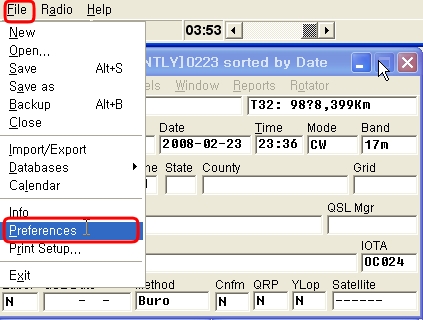
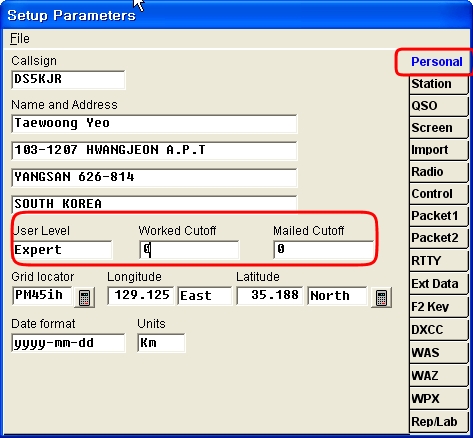

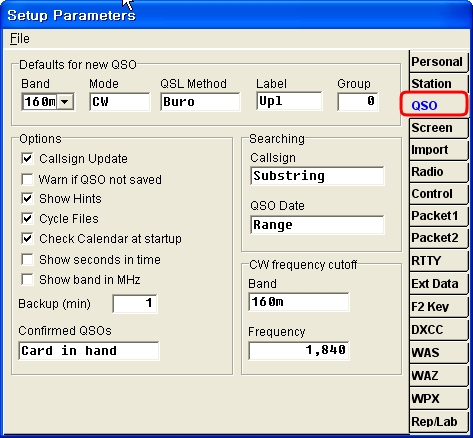
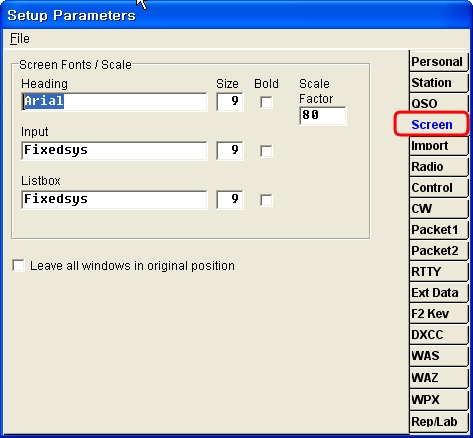
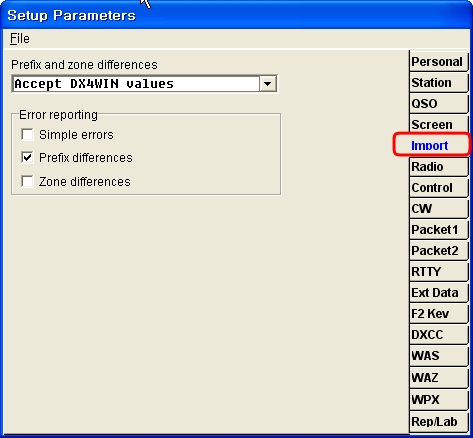
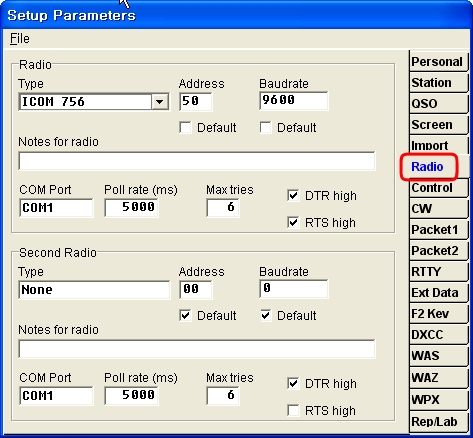
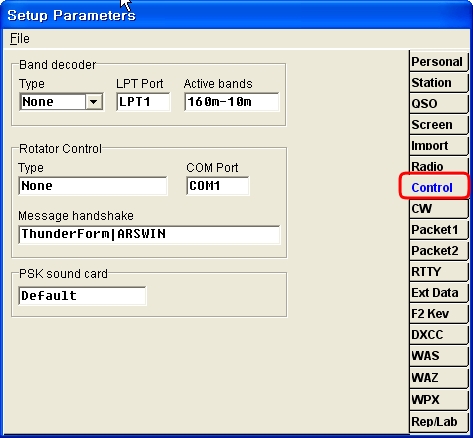
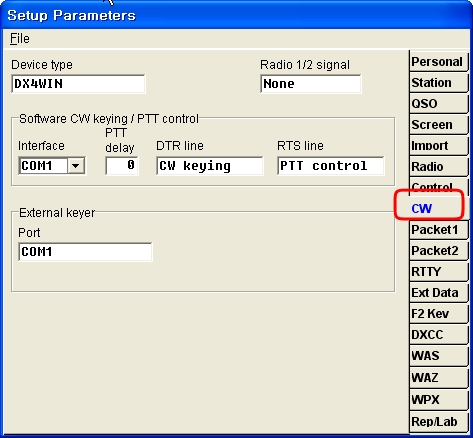
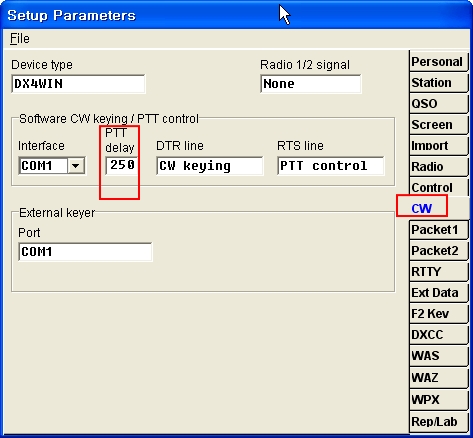
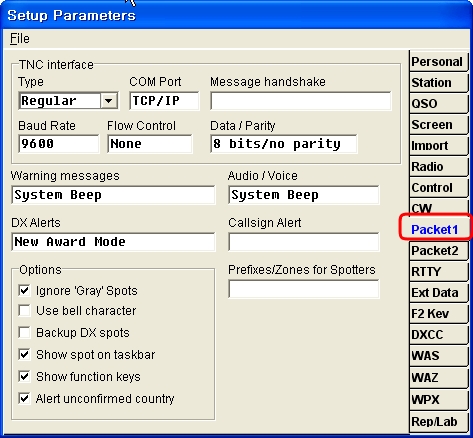
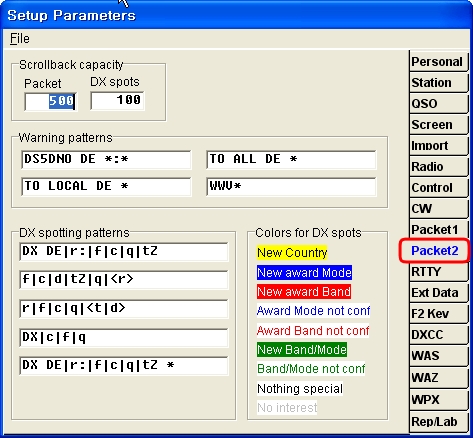
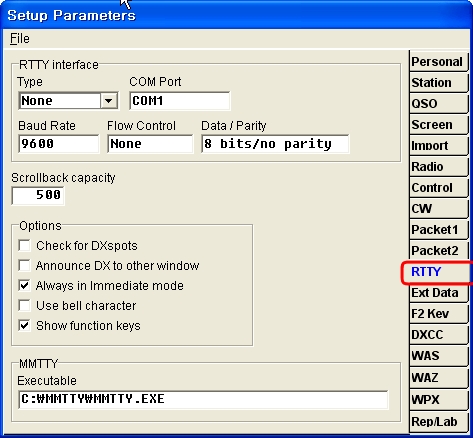
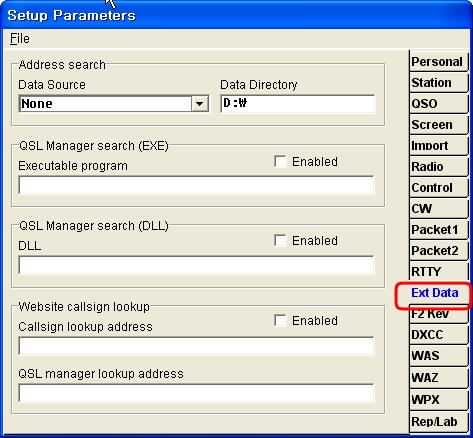
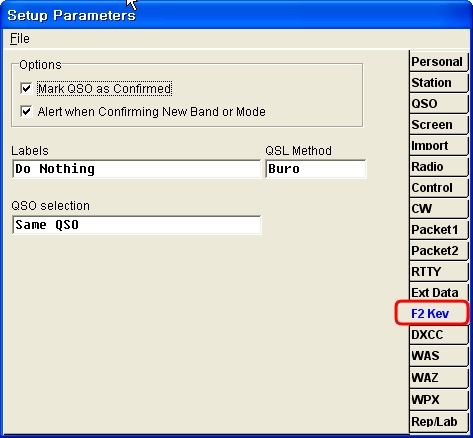
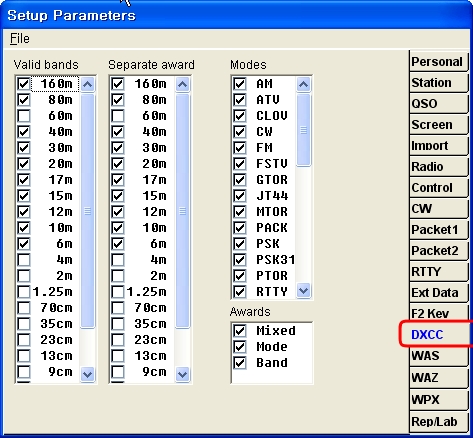
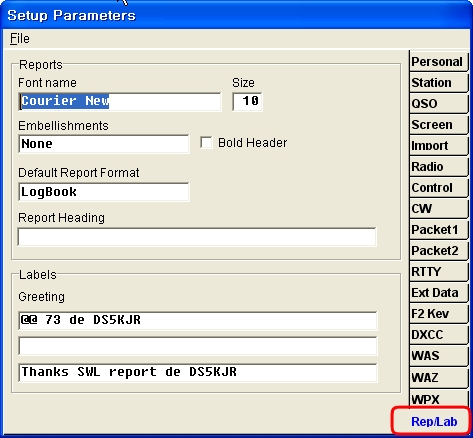
 DX4WIN한글설명서7.01.pdf
DX4WIN한글설명서7.01.pdf